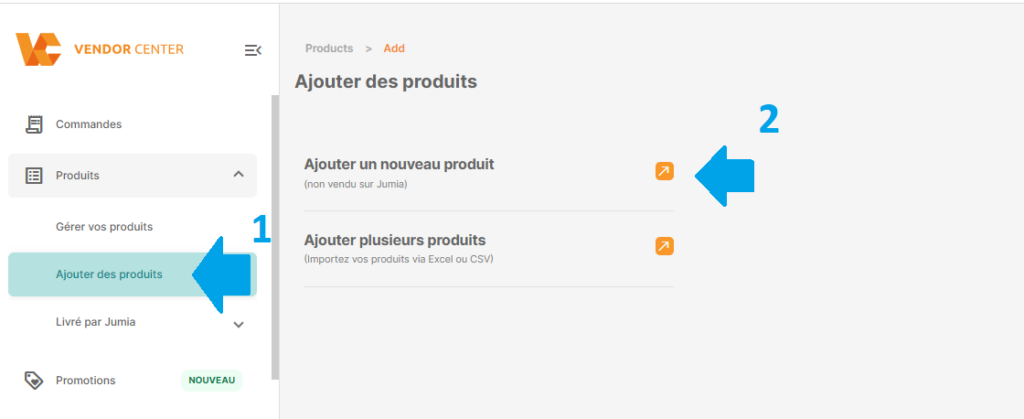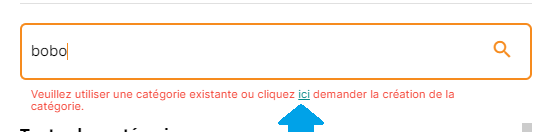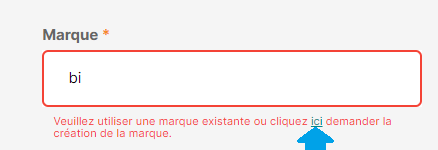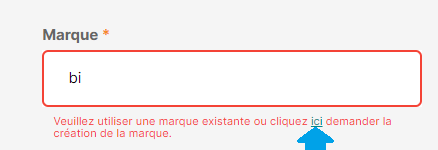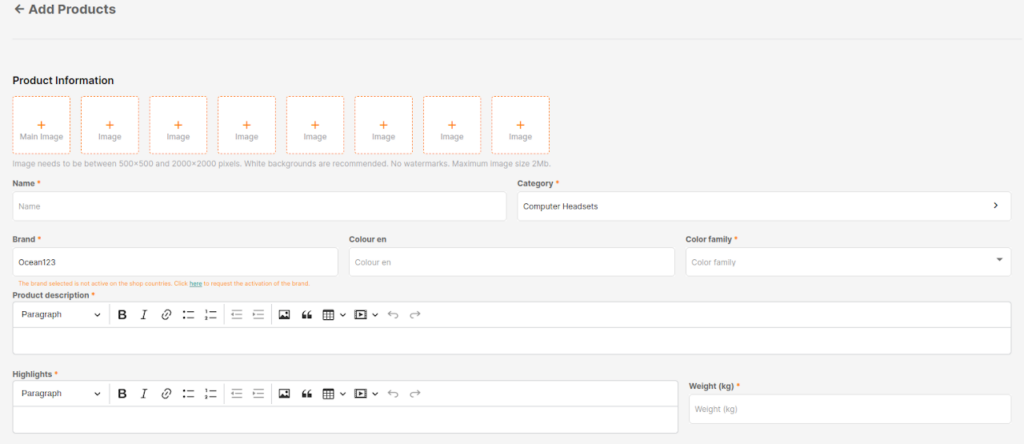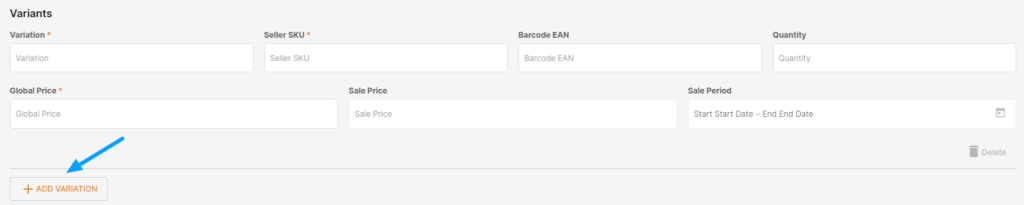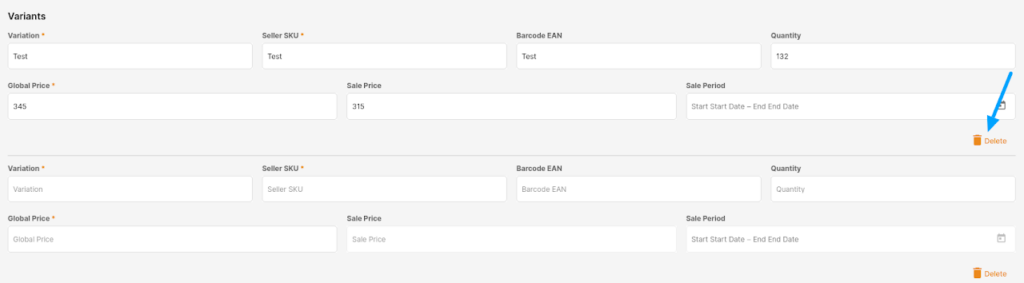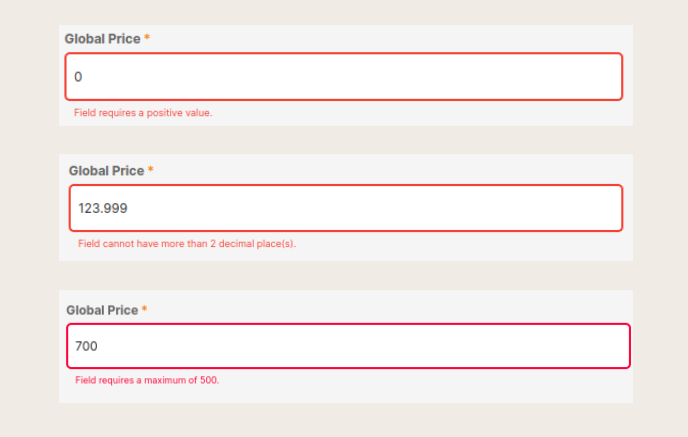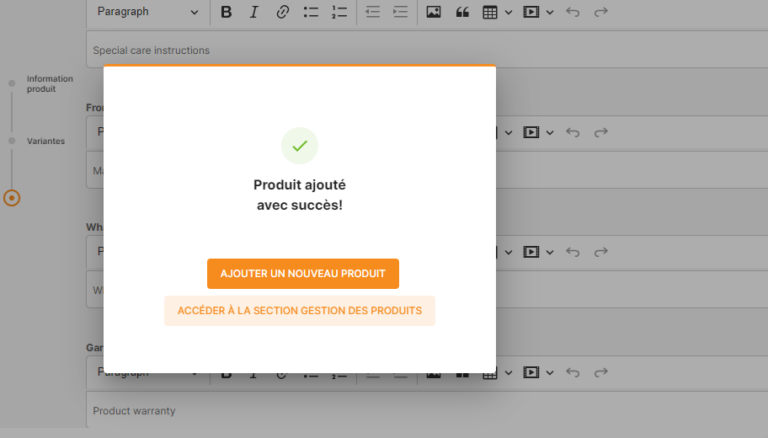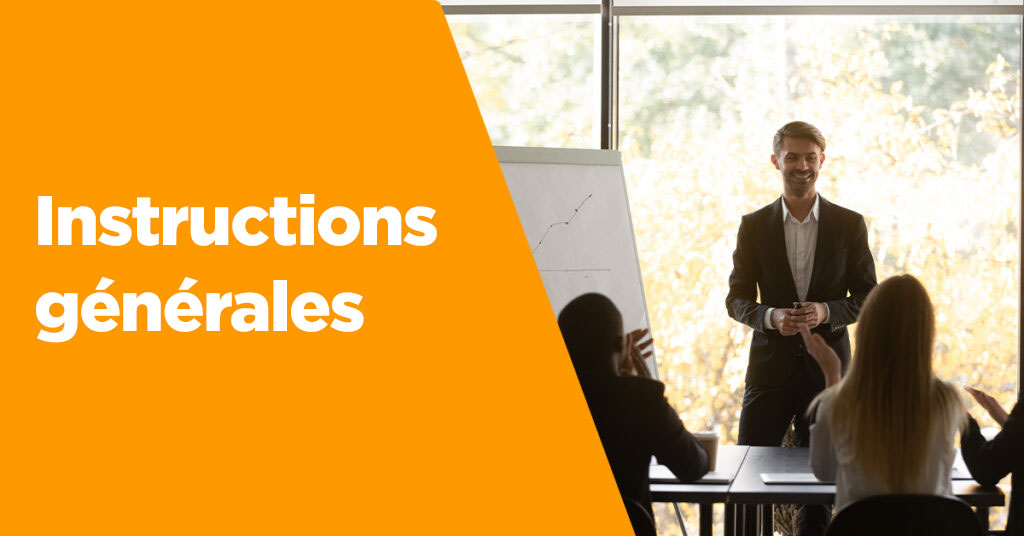Création d’un produit 1 par 1
– Étape 1
Ouvrez le menu principal et cliquez sur Produits > Ajouter des produits > Ajouter un nouveau produit
– Étape 2
La première partie du formulaire s’affiche et vous devez remplir ces champs :
-
Images
• La première est l’image principale et est obligatoire. Vous pouvez ajouter jusqu’à 8 images.
• Les critères d’image doivent être respectés : dimensions (entre 200 x 200 et 3000 x 3000) et format (jpg, jpeg, png). Sinon, un message d’erreur s’affichera
-
Nom
-
Catégorie
• Ce n’est qu’après avoir sélectionné une catégorie que les autres champs seront affichés car ceux-ci dépendent de la catégorie choisie.
• Pour choisir la catégorie, vous pouvez soit effectuer une recherche par son nom dans la barre de recherche, soit la rechercher dans l’arborescence des catégories.
– Étape 3
Maintenant que tous les champs sont affichés, vous devez remplir au moins les champs obligatoires avant de soumettre le formulaire pour créer le produit.
La catégorie/la marque est inactive
• Un message d’avertissement s’affichera.
Le produit sera toujours créé mais échouera aux validations du contrôle qualité. Pour éviter cela, vous pouvez ouvrir le formulaire dont le lien se trouve sur le message d’avertissement pour demander l’activation de la catégorie / marque.
La catégorie / marque n’existe pas
• Un message d’avertissement s’affichera.
Le produit sera toujours créé mais échouera aux validations du contrôle qualité. Pour éviter cela vous pouvez ouvrir le formulaire dont le lien se trouve sur le message d’avertissement pour demander la création de la Catégorie/Marque .
À propos des variantes :
• Variation (nom) : Chaque variation du Produit en cours de création doit être unique. Les valeurs dupliquées ne sont pas autorisées.
• Vendeur SKU et Barcode EAN : Doit être unique pour tous les produits de la boutique.
-
Quantité : Stock du produit. Doit être une valeur positive.
• Prix Glocal : C’est le prix qui sera ajouté au produit dans toutes les entreprises où il est créé dans la devise correspondante (le taux de change sera appliqué pour calculer le prix).
• Prix de vente : C’est le prix de remise qui sera actif à la date sélectionnée. Doit être inférieur au prix global.
• Date du prix de vente : Obligatoire si le prix de vente est renseigné.
• Vous pouvez soit ajouter plus d’une variation
– Étape 4
Une fois tous les champs pertinents remplis, vous pouvez cliquer sur le bouton Soumettre .
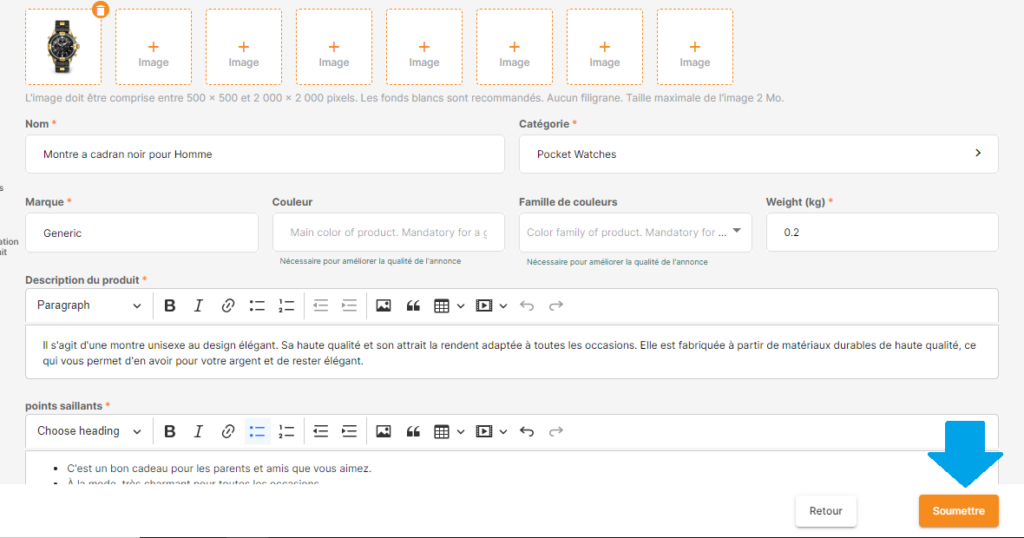
– Étape 5
Produit créé avec succès
-
Sans échec de validation , une fenêtre contextuelle s’affichera. Vous pouvez soit accéder à la page Gérer le produit , soit ajouter un nouveau produit .
-
Avec une ou plusieurs validations échouées dans un des pays où la boutique est active (QC – restriction, autres validations) – Bientôt disponible
Le produit n’a pas été créé
-
Parce qu’il a échoué une validation . Le message d’erreur s’affichera dans le champ correspondant.
-
Ces validations peuvent être liées au Contrôle Qualité
-
Quelques validations faites sur la valeur du champ. Comme, nombre / type de caractères, étant vide.
-
Certaines valeurs sont dupliquées et doivent être uniques.
-